Kako pregledati statistiku profila na Instagramu
Kada je korisnik Instagram preuzeo promociju vašeg računa , povremeno mora pregledati statistiku koja će vam omogućiti da dobijete zanimljive podatke i stvarno procijenite trenutnu situaciju u profilu. O tome kako naučiti statistiku računa Instagram, a u članku će se raspravljati.
Statistika na Instagrama odražava dinamiku pretplata i otkazivanja pretplate korisnika, broj komentara, voli, itd. Obično su potrebni alati za pregledavanje statističkih podataka za korisnike koji se bave profesionalnim razvojem svoje stranice, no osim toga, statistika će biti zanimljiva običnim korisnicima, za koje je ponašanje Instagrama ugodan hobi.
sadržaj
Načini prikaza statistike na Instagramu
U nastavku ćemo razmotriti tri učinkovita načina za pregled statističkih podataka na Instagramima, od kojih se svaka može koristiti ovisno o situaciji.
Metoda 1: standardna metoda
Ne tako davno u Instagramu je implementirana funkcija prikaza statistike za poslovne račune. Bit ove metode je da će statistika biti dostupna samo tvrtkama koje nude različite usluge. Povezivanjem Facebook stranice i računa Instagram automatski stječe status "Business", pa će stranica dobiti niz novih značajki, među kojima će biti pregledavanje statistike.
Pročitajte više: kako napraviti poslovni račun na Instagramu
- Da biste koristili ovu metodu, pokrenite program Instagram, idite na karticu koja prikazuje vaš profil, a zatim kliknite ikonu zupčanika.
- U odjeljku Postavke odaberite Povezani računi .
- Kliknite stavku "Facebook" .
- Na ekranu će se pojaviti prozor autorizacije u kojem morate povezati Facebook stranicu organizacije na kojoj ste administrator.
- Vratite se u glavni prozor postavki i na odjeljku "Račun" kliknite gumb "Prijeđi na profil tvrtke" .
- Morat ćete ponovno autorizirati Facebook profil, a zatim slijedite upute za prijavu kako biste dovršili postupak prijelaza na poslovni račun.
- Nakon toga na kartici profila vašeg računa u gornjem desnom kutu pojavit će se ikona statistike, klikom na koju će se prikazati podaci o emisijama, obuhvatu, uključenosti, demografskim podacima povezanim s dobi publike, lokaciji, vremenu pregledavanja postova i još mnogo toga.
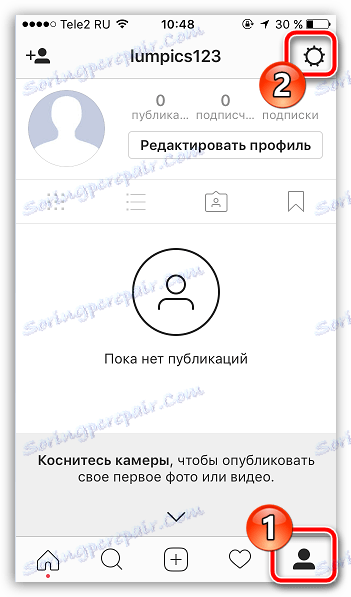
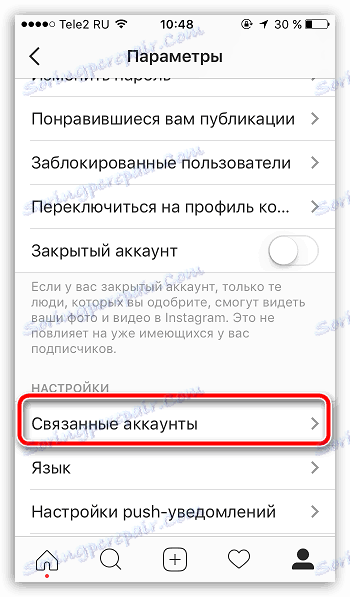
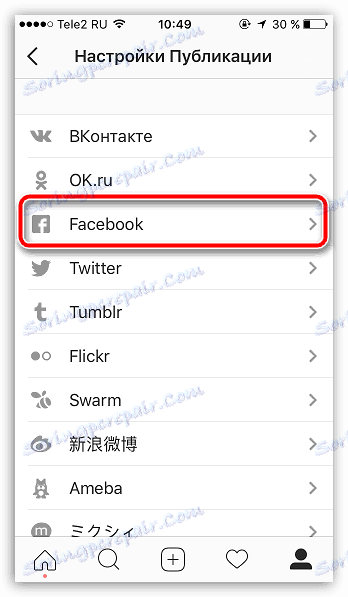
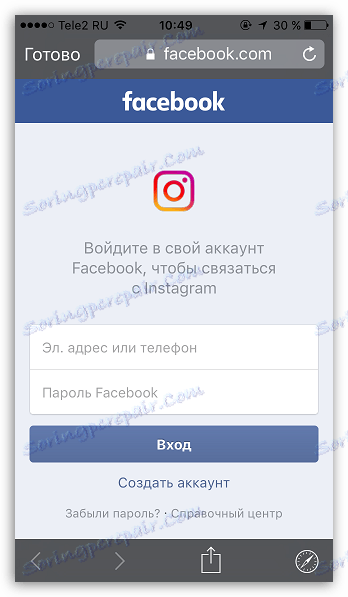
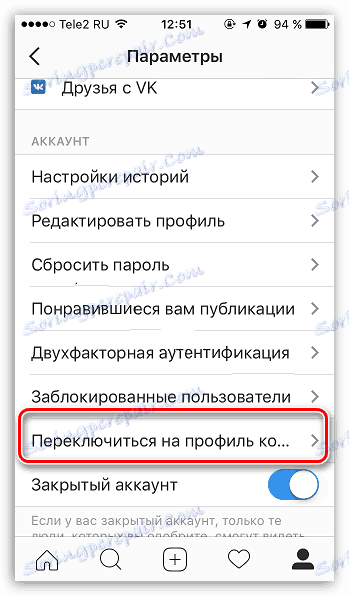
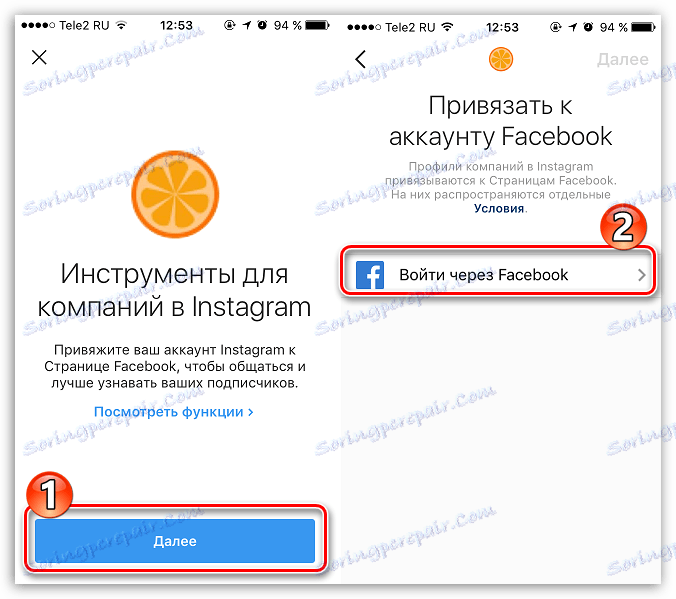
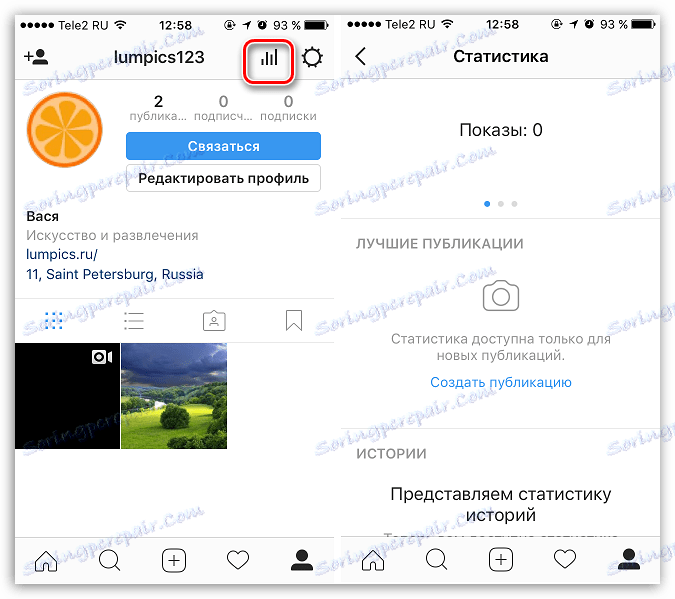
Detaljnije: kako povezati Facebook račun s Instagramom
Druga metoda: pregled statističkih podataka na računalu pomoću Iconsquare
Popularna web usluga za praćenje statistike. Usluga se postavlja kao profesionalni alat za analizu jednog ili više Instagram profila, pružajući detaljne i točne podatke o ponašanju korisnika na vašoj stranici.
Glavna prednost usluge je da ne morate imati poslovni račun za pregled statistike, tako da možete koristiti uslugu ako nemate Facebook profil na sve ili želite pregledati statistiku stranice iz čistog interesa.
- Idi na na glavnu stranicu usluge i kliknite gumb "Početak rada" .
- Sustav će vas obavijestiti da ćete se morati registrirati na stranici servisa kako biste dobili besplatan pristup svim značajkama Iconsquare od 14 dana.
- Nakon uspješne registracije morat ćete spojiti svoj račun Instagram. Da biste to učinili, kliknite ikonu profila.
- Na ekranu će se pojaviti prozor u kojem ćete morati navesti vjerodajnice s Instagram računa (login i lozinka). Nakon što su te informacije točne, morate potvrditi postupak unosa Instagrama.
- Nakon uspješnog povezivanja računa kliknite gumb "Počni upotrebljavati ikonu" .
- Zatim se na zaslonu pojavljuje mali prozor u kojemu ćete biti obaviješteni o prikupljanju usluge statistike vašeg računa. Ovaj postupak neće trajati više od jednog sata, ali nažalost, sve dok obrada ne završi, nećete moći koristiti tu uslugu.
- Ako se podaci uspješno prikupljaju, na zaslonu će se pojaviti sljedeći prozor:
- Na zaslonu će se automatski prikazati prozor statistike vašeg profila, u kojem možete pratiti podatke kako za cjelokupnu upotrebu Instagrama, tako i za određeno razdoblje.
- U obliku grafikona možete jasno vidjeti aktivnost pretplatnika i dinamiku pretplate i otkazivanja pretplate na korisnike.
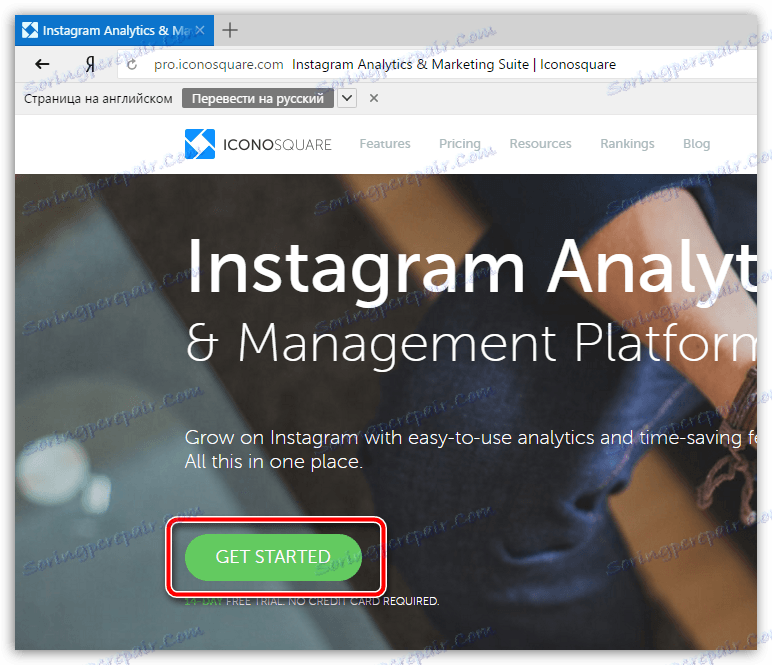
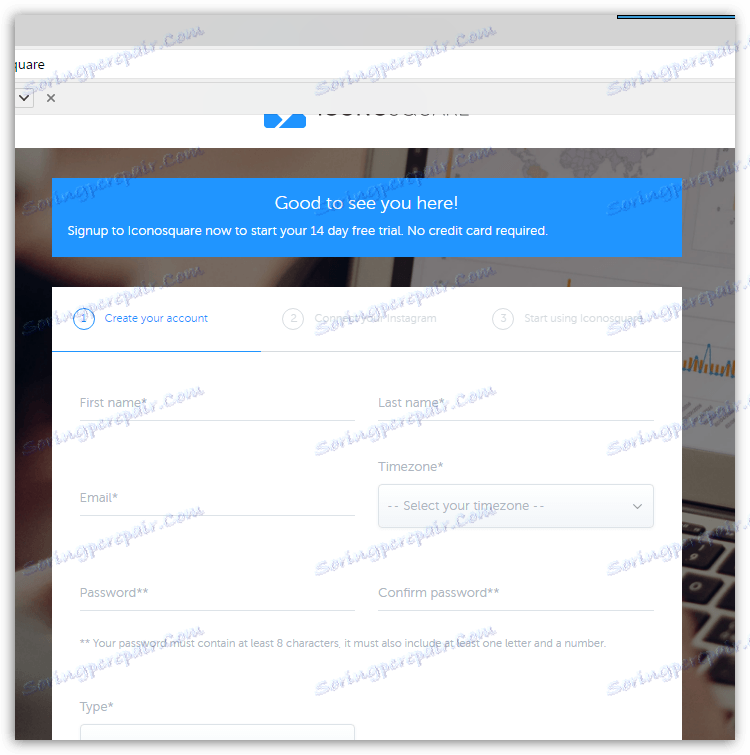
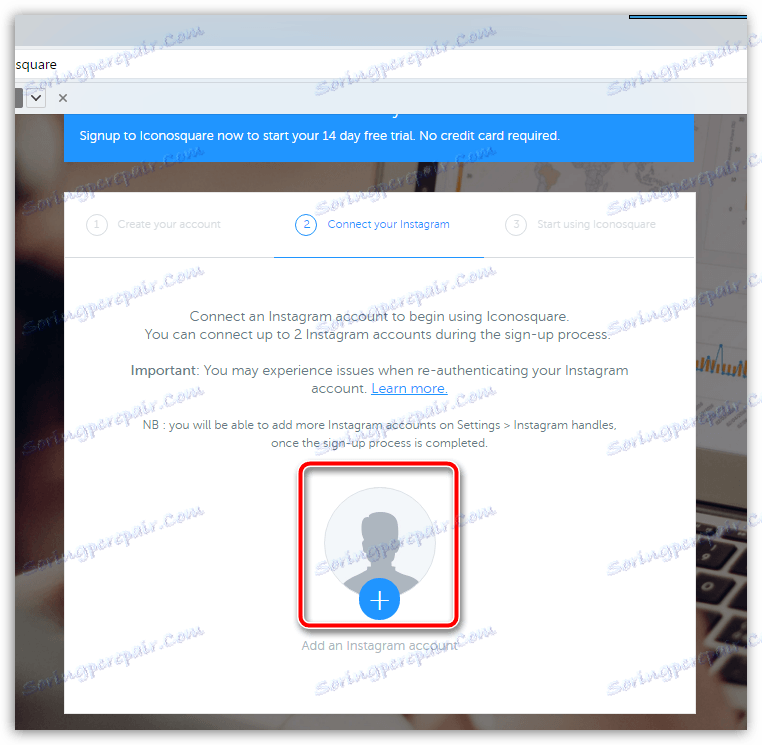
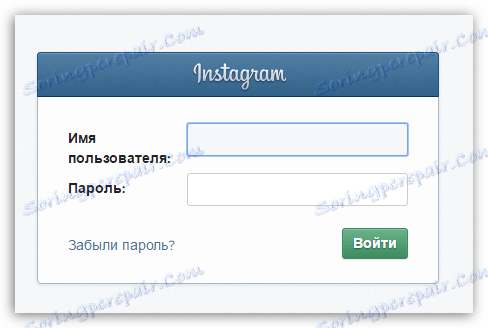
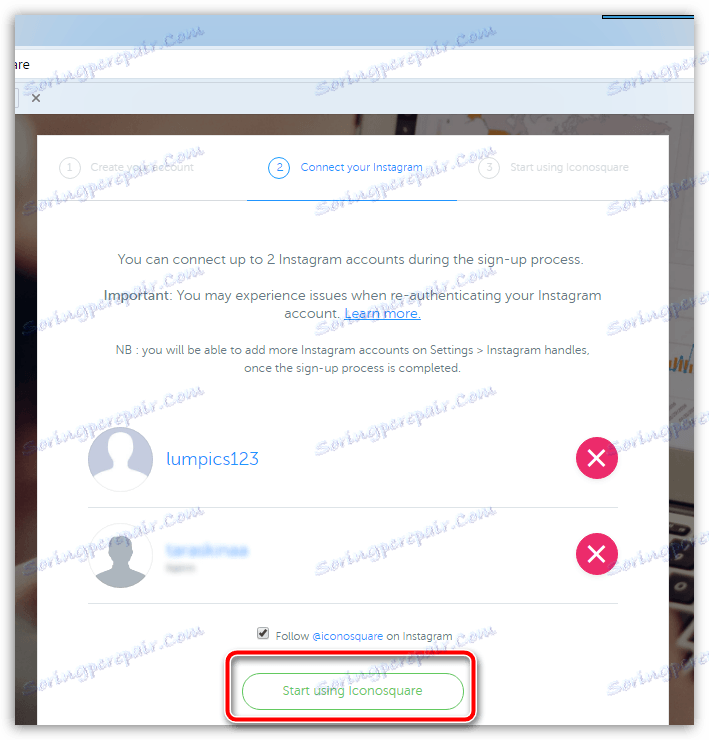
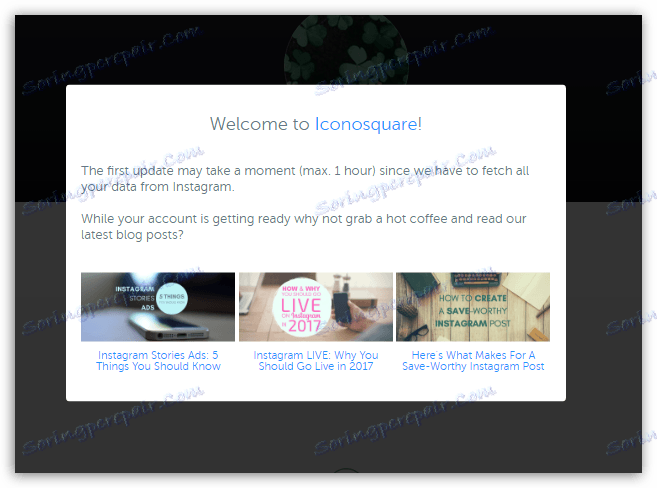
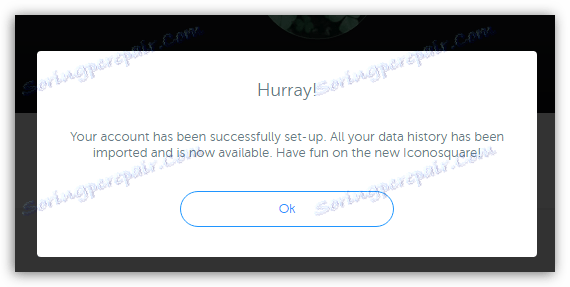
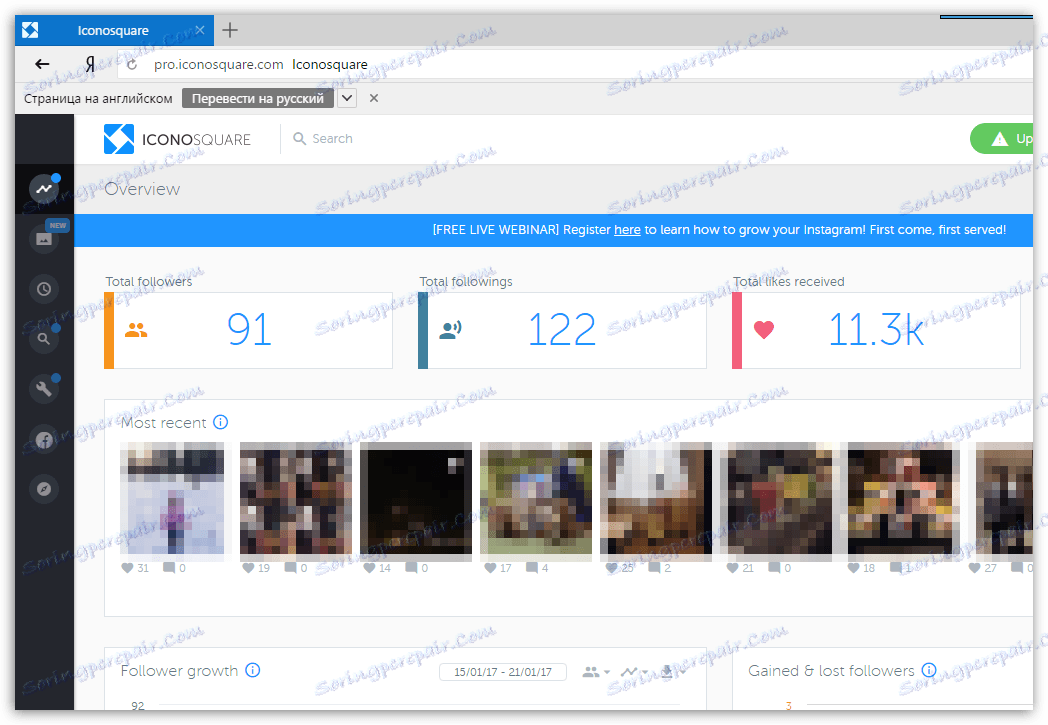
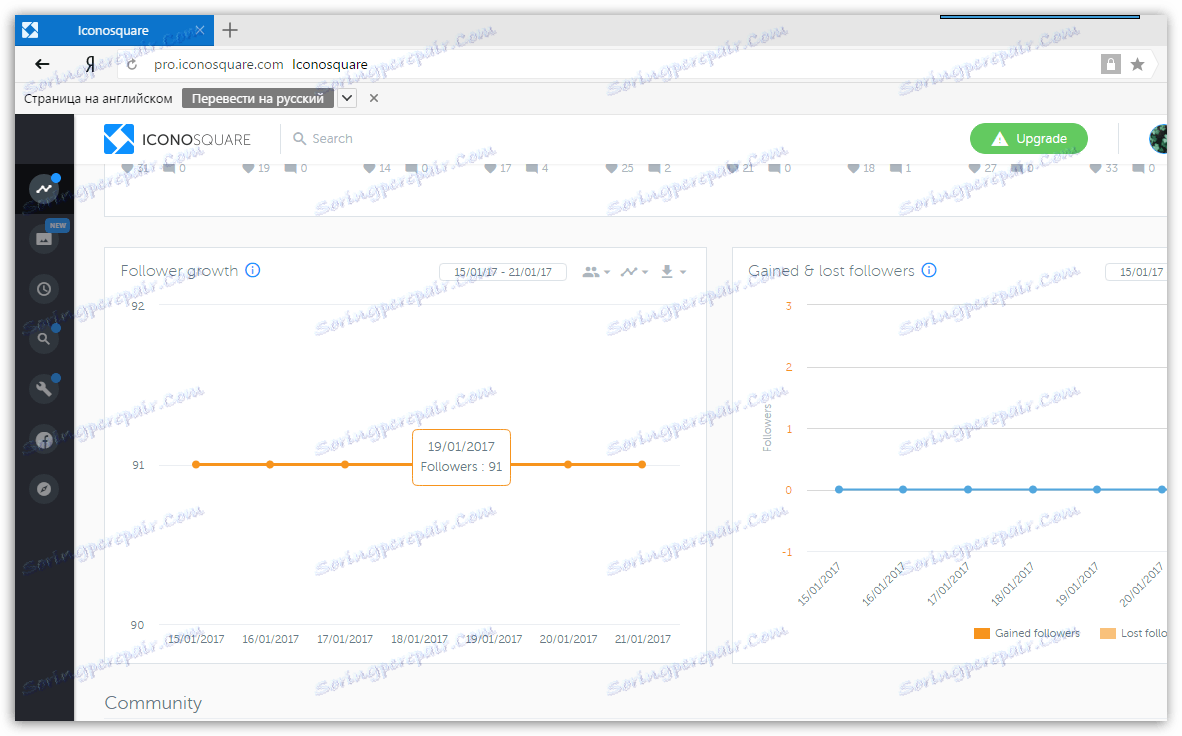
Treća metoda: upotreba aplikacije Iconsquare za vaš pametni telefon
S obzirom na to da je Instagram - mobilna društvena mreža, dizajnirana za rad s pametnim telefonom koji pokreće operacijski sustav iOS ili android , a zatim praćenje statistike ove usluge treba provesti kao prikladna aplikacija, na primjer, kao što je Iconsquare.
Baš kao na drugi način, možete koristiti aplikaciju Iconsquare u slučajevima kada iz nekog razloga ne možete dobiti poslovni račun na Instagramu ,
- Ako aplikacija Iconsquare još nije instalirana na vašem pametnom telefonu, idite na jednu od dolje navedenih veza i preuzmite je.
- Pokrenite aplikaciju. Prije svega, od vas će se tražiti da odobrite. Ako još nemate račun za Iconsquare, registrirajte ga kao što je opisano u prvoj metodi.
- Nakon što autorizacija bude uspješna, na zaslonu će se prikazati statistika vašeg profila Instagram, koja se može vidjeti cijelo vrijeme postojanja vašeg računa i određenog vremenskog razdoblja.
Preuzmite aplikaciju Iconsquare za iPhone
Preuzmite aplikaciju Iconsquare za Android
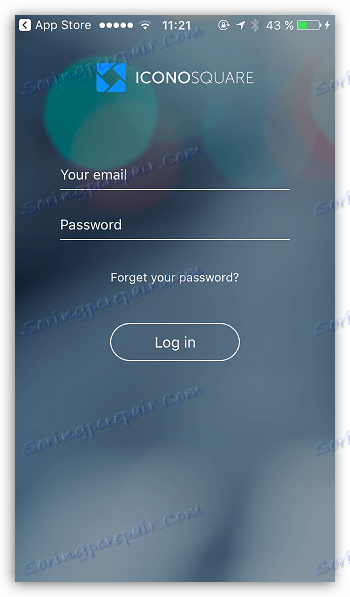
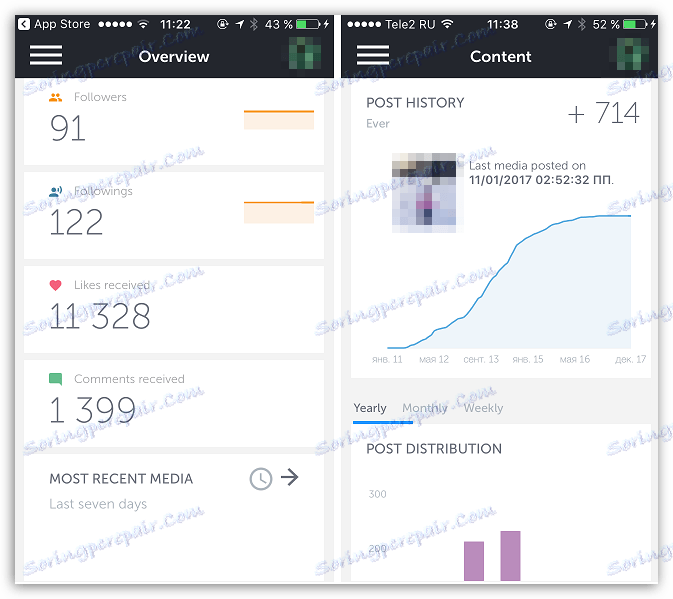
Ako znate još pogodnih usluga i aplikacija za praćenje statistike na Instagrama, podijelite ih u komentarima.